office软件图片
作者:橘生330
前言
大家都知道现在很多的电脑出厂都不带微软的办公软件了,国产方面虽然WPS的很多功能都很完善了,但是界面中随处可见的诱导性消费属实有点点难以忍受。在抉择之下,我选择了ONLYOFFICE这款软件作为我日常使用的办公软件。

选择它的原因很简单,免费,免费,还是**的免费!再加上开源可查的源代码,程序的安全性是毋庸置疑的。
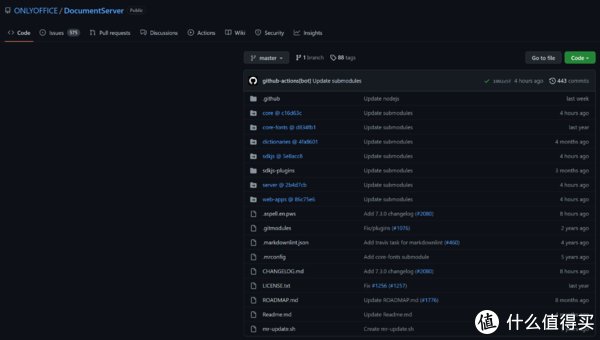
办公软件嘛,大家都比较担心的问题呢就是软件的兼容性怎样,这点的话,可以放心的告诉大家,不用担心,ONLYOFFICE在软件的兼容性上做的可谓是非常不错了,日常使用的各种各种的文档文件都可以毫无问题的使用这款软件打开,甚至PDF文件都可以直接打开。想看ONLYOFFICE这款软件的详细评测文章,可以点击下面的链接跳转,文章里面都非常详细的测试了各项功能。
有时候我在想,办公软件的更新方向都有哪些呢?微软的office在我的印象里从2016版有比较大的更新之后,一直到现在都没有什么实质性的更新。
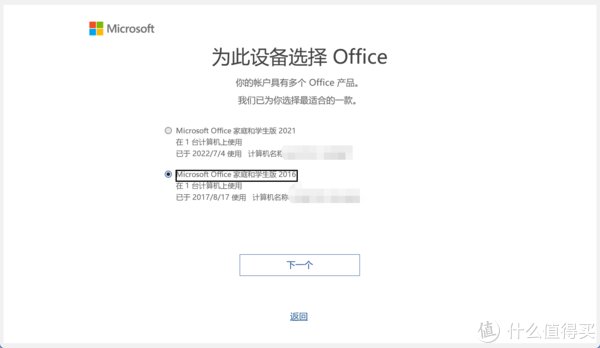
并且如果OEM厂商出厂自带的家庭和学生版的office,基本上不会收到后续实质性功能点的更新。(更新的范围)

那这就是ONLYOFFICE的优势所在了,因为面向个人用户是免费的办公软件,可以免费获取到软件的最新的实质功能点更新,最近ONLYOFFICE推出V7.3的新版本,在这个版本中ONLYOFFICE将会为我们带来哪些实用的更新呢?
现在就让我们一起来看看吧~
一、文档更新
1、更好用的文档保护
在之前的ONLYOFFICE中,对于文档的保护仅有文档加密一个选项可以选择,而在V7.3版本中,增加了四种额外类型的编辑保护(不允许任何更改,填写表单,修订,评论)。
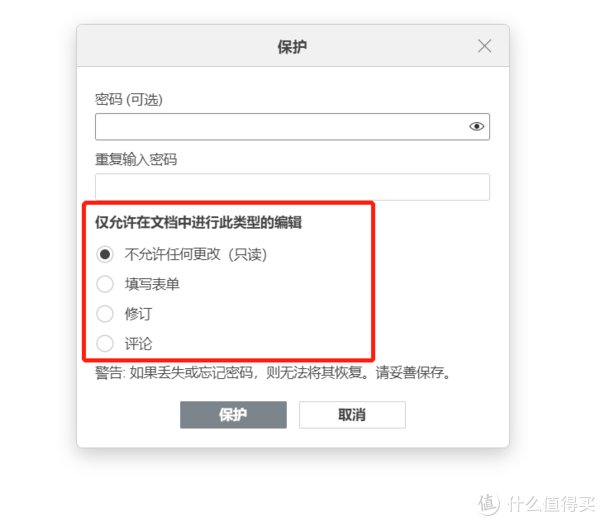
文档的所有者设定好相关的密码以及保护类型之后,即可完成对文档的保护。
当然这样的设定,用其他软件打开的时候也是同样适用的。
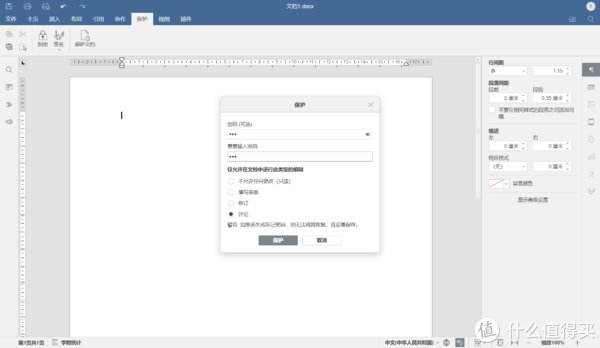
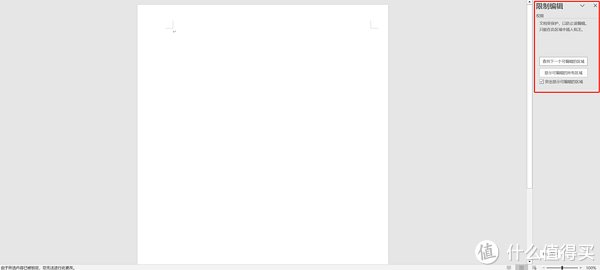
类似的功能,在微软的Office中同样也是有的,不过整体使用下来我个人感觉还是ONLYOFFICE的比较好用。特别是设置限制编辑的时候,Office给的选项有点多,用户在使用的过程中可能会造成一定的误操作,学习成本有点高。而ONLYOFFICE这边呢,四个单选框,简单易懂。
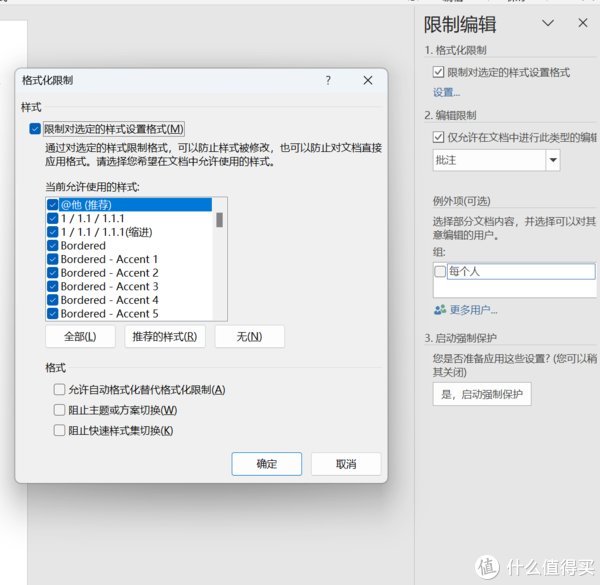
另外这里也有ONLYOFFICE的特色功能,比如在ONLYOFFICE中比较使用的表单功能,在设定文档保护的时候,可以直接设定填写表单,除了需要填写的部分,其他的内容都不允许被修改,这点,在面向需要收集表单的情况下,还是非常实用。
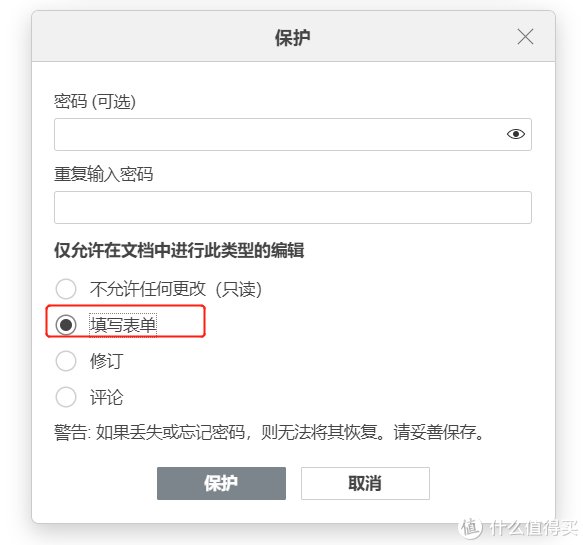
2、字段设定接收人角色
在之前的ONLYOFFICE的更新中,带来实质性上的生产效率的改善的就是属表单这一项功能了。用户可以通过ONLYOFFICE新建表单,填写者根据表单内容填写即可。
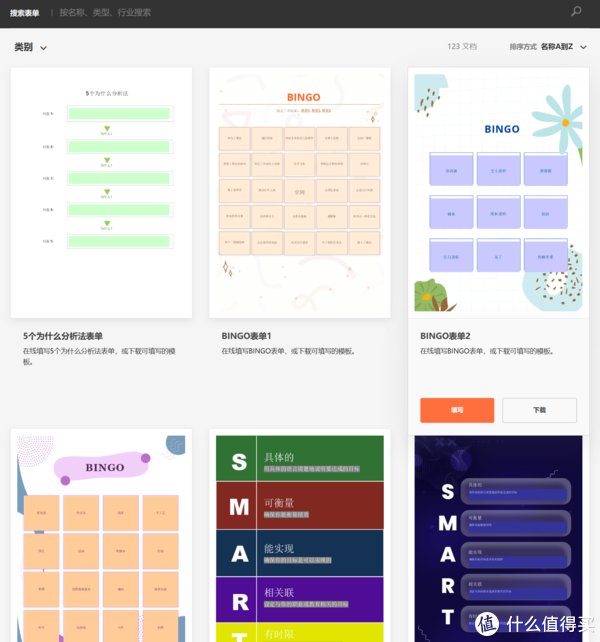
但是在之前的功能中,所有的字段全部都是一种颜色,如果面对多个填写者可能会出现分不清的情况,在新版的V7.3中,ONLYOFFICE就更新了这一项功能。
表单的创建者在创建表单的时候,就可以设定好每一个表格需要填写的角色,这样填写者拿到表单就可以一眼了解自己需要填写哪些内容,可以说十分的高效方便。
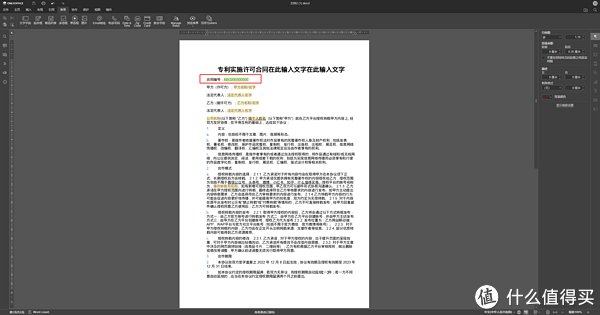
设定起来也非常方便,只是需要新建角色,新建完成后设置好每个字段填写的角色即可。

而且在新版中,创建表单的时候可以多添加日期与时间、邮政编码以及信用卡三种即用型字段。
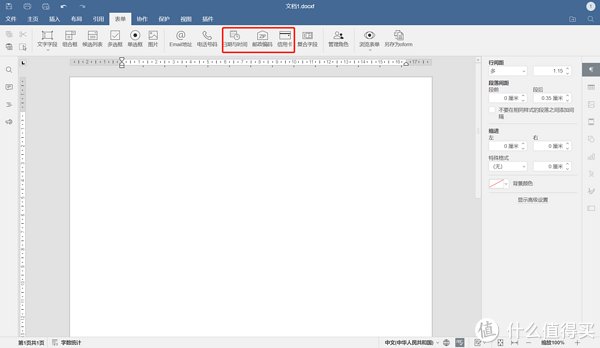
我试了下,就拿日期与时间来说,还可以根据自己的喜好,修改日期与时间的样式,可以说这点非常的方便了。
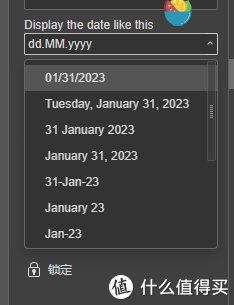
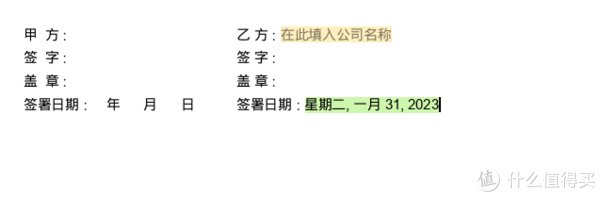
在文档更新方面,还新增了之前没有的SmartArt图形,在V7.3的版本中可以新添加列表、流程、环形、层级等等多达9个类别的SmartArt图形,可以说弥补了之前ONLYOFFICE中没有SmartArt的不足。
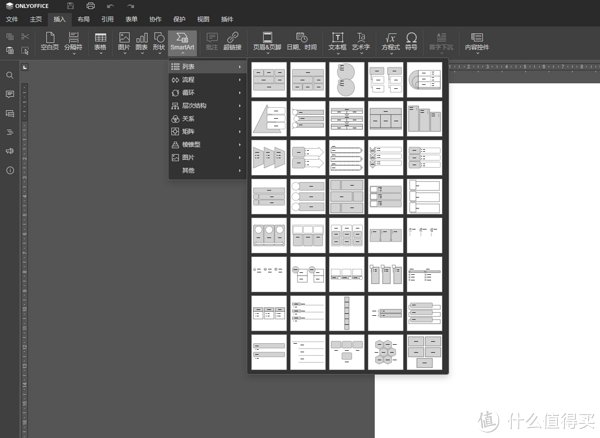
3、其它
这个功能是令我比较意外的一点,在文档编辑器内可以使用Unicode和LaTax语法创建数学方程。
这就算是比较高级的功能,我是不了解的,感兴趣小伙伴可以了解下。
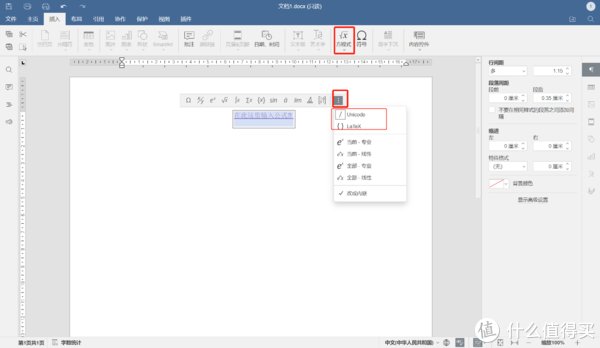
那说完了在文档方面的更新,在excel方面的更新也不小。
二、表格更新
1、查看窗口
经常使用表格的小伙伴一定知道,每回修改了表格中的数据,想要查看核对一下变化的结果,需要在不同的数据表之间切换查找,这属实有点拖慢工作效率了。
而现在在V7.3版本中,新增了查看窗口这一功能。
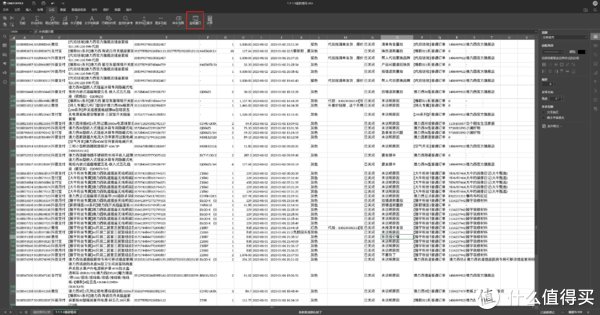
像我女朋友日常工作就需要处理大量的数据,利用这一功能,对选定区域内的表格数据进行监控,在修改之后可以直接在窗口中看到修改的变化。
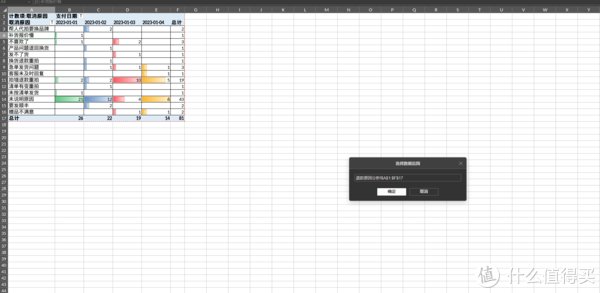
使用这个功能也非常的方便,只需要在公式标签页内点击查看窗口。
选择好对应的监控窗口即可完成。
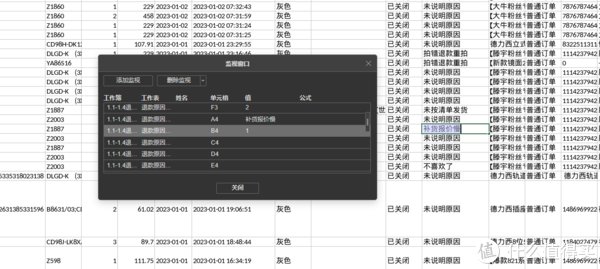
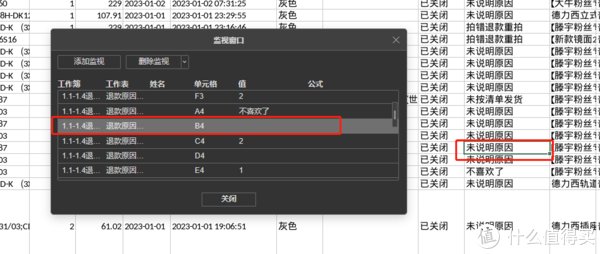
2、新公式
在之前的表格中,以及内嵌了非常多的公式,在V7.3版本中也新添了非常多的公式,可以帮助你更高效的进行数据的计算。
比如就有TEXTBEFORE、TEXTAFTER、TEXTSPLIT、VSTACK、HSTACK、TOROW、TOCOL等等。
选择之后下方还有相关的使用说明,即使不会用,看到说明也基本上明白了。
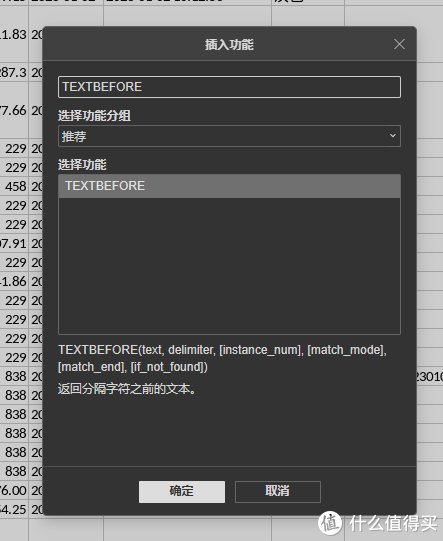
表格方面的更新实际用起来也是非常的使用,那这次在幻灯片方面,也有比较大的更新。
三、幻灯片
特殊粘贴项
在之前的版本中,复制幻灯片仅可复制一张同样的幻灯片。在新版的V7.3中,按下Crtl或Command可以选择三种粘贴的样式,使用目标主题、保留源格式以及图片。
在使用过程中,需要先点击ctrl+c键复制一张PPT,再点击一次ctrl+v键即可出现特殊粘贴的按钮,在操作上跟其它的办公软件还是有一定的区别的。
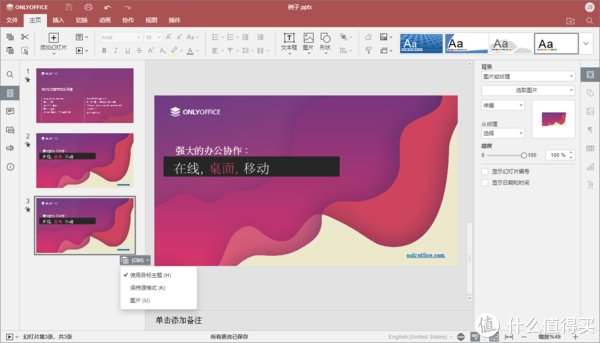
这三点基本上就满足了日常使用过程中的需求,这样也就跟MS Office一样了。
幻灯片就更新了这一个实质性的更新,不过其他方面也有一定的更新。
四、其它更新
在视图内可以显示/隐藏左侧和右侧面板。
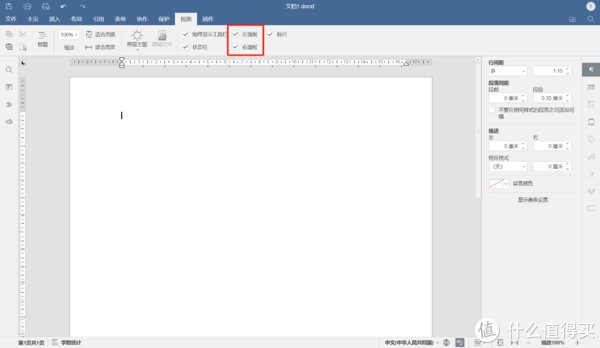
在新版中,还添加了文档统计功能,这个功能在之前的版本中是一直没有的,如果要使用的话还得切出文档才可以查看到,现在方便了直接可以查看了相关数据。
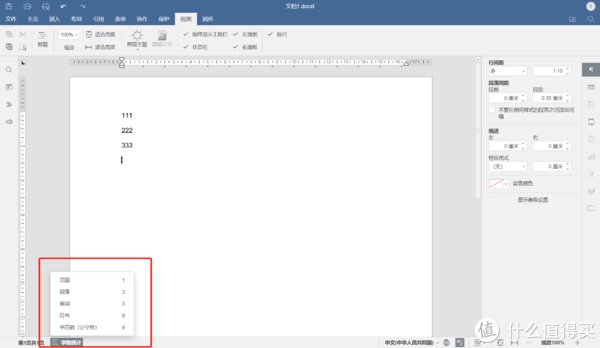
可查看的数据类型也还是蛮多的,页数、字母、字数等等。
当然啦,还有其他实质性功能非常强的更新,详细的更新日志大家可以点击下面的链接跳转查看。
总结
ONLYOFFICE这款办公软件呢,我也是一直用到现在的,吸引我一直使用它的点主要还是因为免费无广告,整个界面都非常的简洁,而日常使用的各种各样的文档,它也都能完美兼容,不想付费使用办公软件的话,这款算是一个比较好的替代品。
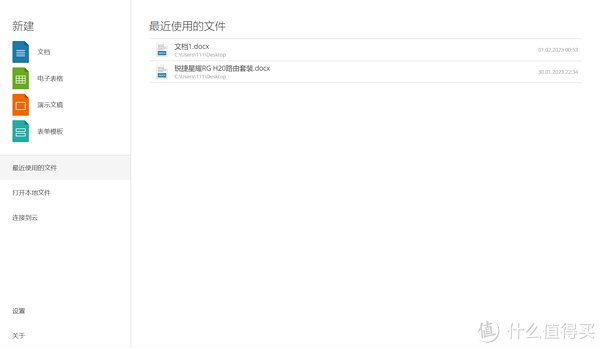
好了,以上就是本篇文章的全部内容啦,如果对于这款软件还有什么想问的,也可以在评论区告诉,我都会一一解答。
那么让我们下篇文章
再见~
","force_purephv":"0","gnid":"9872fcfc9bb4268e9","goods_list":[{"goods_channel":"","goods_cover":"https://p0.ssl.img.360kuai.com/t0107ea8a3bd7e01558.jpg?size=600x302","goods_link":"https://www.onlyoffice.com/blog/zh-hans/2023/02/onlyoffice-docs-7-3-released/","goods_name":"ONLYOFFICE文档v7.3现已发布:新增表单角色、SmartArt、全新安全性设置、查看窗口等功能","goods_pos":1,"goods_price":""}],"img_data":[{"flag":2,"img":[{"desc":"","height":"299","title":"","url":"https://p0.ssl.img.360kuai.com/t012dd2b5d358dece80.jpg","width":"600"},{"desc":"","height":"340","title":"","url":"https://p0.ssl.img.360kuai.com/t011c8b6c089551ed4b.jpg","width":"600"},{"desc":"","height":"348","title":"","url":"https://p0.ssl.img.360kuai.com/t013f0d00f25767e5ec.jpg","width":"600"},{"desc":"","height":"110","title":"","url":"https://p0.ssl.img.360kuai.com/t011dac87c77c41bd6a.jpg","width":"600"},{"desc":"","height":"521","title":"","url":"https://p0.ssl.img.360kuai.com/t014187bf5ab88a1548.jpg","width":"600"},{"desc":"","height":"348","title":"","url":"https://p0.ssl.img.360kuai.com/t01df774e31fbe12b95.jpg","width":"600"},{"desc":"","height":"270","title":"","url":"https://p0.ssl.img.360kuai.com/t01266182c3b3935dfb.jpg","width":"600"},{"desc":"","height":"585","title":"","url":"https://p0.ssl.img.360kuai.com/t01b3659d73601343aa.jpg","width":"600"},{"desc":"","height":"545","title":"","url":"https://p0.ssl.img.360kuai.com/t017568e5069d2dd480.jpg","width":"583"},{"desc":"","height":"642","title":"","url":"https://p0.ssl.img.360kuai.com/t01afb1461b6e913cf6.jpg","width":"600"},{"desc":"","height":"315","title":"","url":"https://p0.ssl.img.360kuai.com/t01e9cad7b20b41d1bc.jpg","width":"600"},{"desc":"","height":"348","title":"","url":"https://p0.ssl.img.360kuai.com/t017a3ef46a966cec89.jpg","width":"600"},{"desc":"","height":"348","title":"","url":"https://p0.ssl.img.360kuai.com/t01e0d77e45feef0a68.jpg","width":"600"},{"desc":"","height":"305","title":"","url":"https://p0.ssl.img.360kuai.com/t01202e4feb5998bd70.jpg","width":"234"},{"desc":"","height":"197","title":"","url":"https://p0.ssl.img.360kuai.com/t0181b83107ba3bb7e3.jpg","width":"600"},{"desc":"","height":"438","title":"","url":"https://p0.ssl.img.360kuai.com/t01cb5bd30cf39570b0.jpg","width":"600"},{"desc":"","height":"348","title":"","url":"https://p0.ssl.img.360kuai.com/t01b1a99f1ce2296578.jpg","width":"600"},{"desc":"","height":"315","title":"","url":"https://p0.ssl.img.360kuai.com/t0147f25b4dc8d27041.jpg","width":"600"},{"desc":"","height":"293","title":"","url":"https://p0.ssl.img.360kuai.com/t018dc9e240a29c5b17.jpg","width":"600"},{"desc":"","height":"269","title":"","url":"https://p0.ssl.img.360kuai.com/t0191b2b3f527c9157e.jpg","width":"600"},{"desc":"","height":"254","title":"","url":"https://p0.ssl.img.360kuai.com/t0168d9fadc4144dae9.jpg","width":"600"},{"desc":"","height":"541","title":"","url":"https://p0.ssl.img.360kuai.com/t0157e70bdccb69f189.jpg","width":"443"},{"desc":"","height":"343","title":"","url":"https://p0.ssl.img.360kuai.com/t019c789c95ea737701.jpg","width":"600"},{"desc":"","height":"348","title":"","url":"https://p0.ssl.img.360kuai.com/t015250302c73e85257.jpg","width":"600"},{"desc":"","height":"348","title":"","url":"https://p0.ssl.img.360kuai.com/t01b52b474db288c68a.jpg","width":"600"},{"desc":"","height":"348","title":"","url":"https://p0.ssl.img.360kuai.com/t017c8b6476454d3e27.jpg","width":"600"}]}],"original":0,"pat":"art_src_1,fts0,sts0","powerby":"hbase","pub_time":1675690736000,"pure":"","rawurl":"http://zm.news.so.com/1854b608da694c1381a949e46147b054","redirect":0,"rptid":"28e15834e6aa1cd9","s":"t","src":"什么值得买","tag":[],"title":"加速办公软件的内卷! V7.3新版都给我们带来了哪些实用的更新?对比之下,为什么我更离不开ONLYOFFICE?
柏雍炭4376Microsoft Office Excel 里面插入的图片怎样保存(提取)出来? -
明知谈19710944198 ______ 朋友!你好,关于这个问题,插入图片后你想保存的话可以像我这么做: 1、把图片复制一下,最小化EXCEL,回到桌面; 2、打开开始-----程序-----附...
柏雍炭4376word中图片怎么添加超链接?? -
明知谈19710944198 ______ 在word中图片添加超链接的步骤如下: 工具/材料:电脑 1、打开电脑,在桌面找到需要编辑的word文档,然后双击打开. 2、在word文档中添加一个图片,单击右键,点击超链接. 3、以在下方输入框输入超链接地址,点击确定. 4、可以看到,这样就设置好超链接了.
柏雍炭4376在Office软件中如何去除图片周围的背景?
明知谈19710944198 ______ 你单击你的图片,会在WORD上相应有一个图片的工具条,里面有一项是设置透明色,你选这个工具,到矩形背景上点一下,这个背景就设成了透明 但如果你的背景不是一个色的话,那最好使用PHOTOSHOP把它的背景调整成一个色的,再这样做!
柏雍炭4376microsoft office 2007 2张图片怎么才能合在一起 -
明知谈19710944198 ______ microsoft office picture manager 吧,这个组件功能有限,好像做出了.你可以把两个图片都拷贝到microsoft office powerpoint里边,然后摆放好.然后:文件---另存为...
柏雍炭4376微软有一个可以处理相片和图片的软件叫什么 -
明知谈19710944198 ______ 你好,这个软件是Microsoft Office Picture Manager 是一个基本的图片管理软件,是Microsoft Office 2003中的一个组件使用.你安装Microsoft Office 2003就有了. 用户可以一次性处理多张图片,也可以每次只编辑一张图片. “自动校正”命令...
柏雍炭4376Office的图像控制是什么? -
明知谈19710944198 ______ Office的图像控制:对所选择的图进行灰度、黑白和水印等效果设置.Word中的图像控制 以在Microsoft Word 2010软件中通过为图片重新着色、设置颜色饱和度或调整色调,实现图片的灰度、褐色、冲蚀、黑白等显示效果为例,介绍Word中的图像控制方法: 第1步,打开Word2010文档窗口,选中准备重新着色的图片.在“图片工具”功能区的“格式”选项卡中,单击“调整”分组中的“颜色”按钮. 第2步,在打开的颜色模式面板中,用户在可以分别设置颜色饱和度、色调,或者在“重新着色”区域选择“灰度”、“橄榄色”、“冲蚀”或“紫色”等选项为图片重新着色.
柏雍炭4376微软的office软件中自带的图像素材库是什么?
明知谈19710944198 ______ wmf的矢量图.
柏雍炭4376office的图片制作软件是哪个?
明知谈19710944198 ______ 用photoshop编辑好图片,存成jpg图片格式,在office中插入此图片即可. 地址:http://www.downxia.com/downinfo/65.html
柏雍炭4376怎么在Microsoft Office Excel2007 简历上传照片?
明知谈19710944198 ______ 点击软件上方“插入”栏,选择“图片”——“来自文件”,找到照片,就可以把你电脑中的照片插入,插入后在图片上右键点击选择“设置图片格式”,再“板式”栏中选择图片“浮于文字上方”或“下方”,这样你就可以任意在Word中放置图片的位置而不影响文档本身,之后,单击图片,通过拖动图片角落的小点还可以任意改变图片大小.
柏雍炭4376图片格式中有文字如何转化为文本格式?图片格式中有文字如何转化为文
明知谈19710944198 ______ 首先用OFFICE2003菜单中Microsoft Office 工具里面的MICROSOFT OFFICE PICTURE MANAGER 软件将图片打开.然后点击导出图片按扭,在“以此文件格式导出”处...